Reklaam
Kui olete veebitoide kasutaja, peate seda kasutama Vivaldi.
Chrome on mõeldud igaühele, Firefox on turvalisuse ja privaatsuse teadvustamiseks ning Safari on saadaval kasutamiseks ainult Apple'i platvormidel. Need on kõik suhteliselt lihtsad ja kuigi saate laienduste abil rohkem funktsioone lisada, saab liiga palju laiendusi muuta asjad ülespuhutud ja aeglustada jõudlust.
Teiselt poolt, Vivaldi on varustatud täiustatud sisseehitatud funktsioonidega Vivaldi brauserile ülemineku 9 põhjustChrome reeglid, kuid Vivaldi võib olla teie valitud brauser. Siin on üheksa mõjuvat põhjust, miks seda proovida. Loe rohkem mida pidevalt ajakohastatakse ja optimeeritakse. Mõned selle parimad funktsioonid pole muudes brauserites isegi laiendustena saadaval! Siin on põhjus, miks Vivaldi on energiakasutajate unistus.
1. Salvestage vahekaardid hilisemaks vahekaardiseanside kasutamiseks
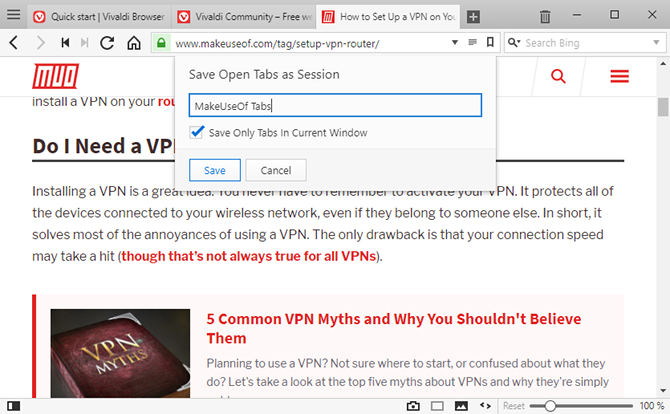
Elektritarbijate jaoks võib brauseri vahekaardi haldamine olla rohkem vaeva, kui see väärt on. Sellepärast on vahelehtede ülekoormus olnud minu jaoks alati probleem: avatan pidevalt uusi vahelehti ja ütlen endale Ma loen neid "hiljem" - aga ma avan need kiiremini, kui ma neid loen, ja juba ammu olen eksinud 50-aastases meres vahelehed. Ehk oskate suhelda.
Vivaldi vahelehtede sessioonid võivad aidata. Mine lihtsalt Fail> Salvesta avatud vahekaardid seansina, pange seansile nimi ja klõpsake nuppu OK. See selleks! Kui soovite salvestada ainult käputäis sakke, lohistage need lihtsalt eraldi aknasse ja salvestage siis ainult selle akna jaoks vahelehed. Kui sa oled Vivaldi Synci abil saate oma seansse isegi teises seadmes avada Kuidas seadistada Vivaldis sünkroonimine ja sirvimisandmete sünkroonimineSiit saate teada, kuidas lubada Vivaldis eksperimentaalset sünkroonimisfunktsiooni ja kuidas seda arvutite vahel andmete sünkroonimiseks kasutada. Loe rohkem .
Salvestatud seansi taastamiseks minge lehele Fail> Ava salvestatud seansid.
2. Korrastage vahelehed virnadesse
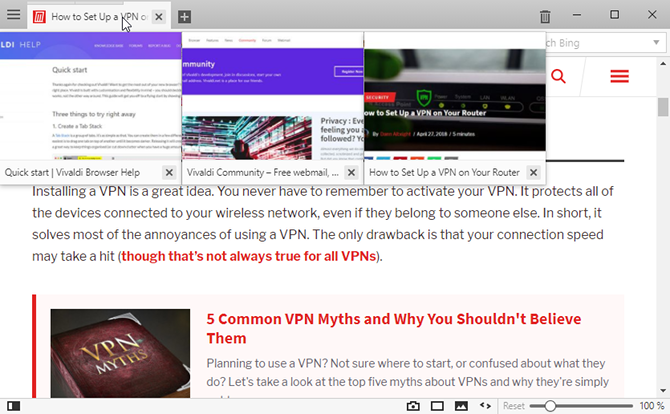
Teine viis vahelehtede ülekoormusega toimetulemiseks on mitme vahekaardi ühendamine üheks vaheleheks, kasutades Vivaldi funktsiooni Vahekaartide korstnad. Kui korstnat ühendada, toimib see omaenda sisemiste vahekaartidega nagu vahekaart ja saate ikkagi sisemiste vahelehtede vahel vahetada nagu tavaliselt. See on organisatsiooni jaoks uskumatu, põhimõtteliselt võimaldab teil vahekaarte kategoriseerida.
Virna loomiseks lohistage vaheleht üle mõne muu vahelehe, oodake, kuni see muutub pimedaks, ja siis pudistage see. Virna lahustamiseks võite sellel paremklõpsake ja valige Tühjenda vahelehtede rühm. Või võite lihtsalt lohistada üksikuid vahelehti virnast väljapoole virna.
3. Vahelehtede jagamine vahekaartide plaatimisega
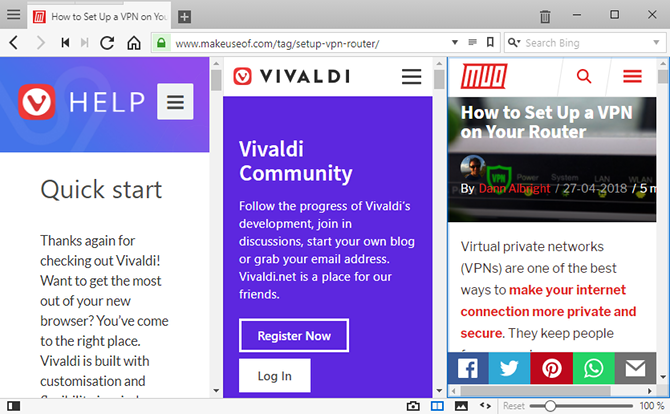
Kui soovite enamikus brauserites vaadata mitut lehte kõrvuti, peate avama mitu akent. Vivaldi teeb Tab Tilingi abil asjad palju lihtsamaks.
Kui olete vahekaardivirna loonud, paremklõpsake korstnat ja valige Plaatide vahekaart. Nüüd, kui valite virna, näete kõiki selle virna lehti külg külje kõrval. Võite navigeerida teisele vahelehele ja siis naasta korstnasse ning see ikkagi plaaditakse. Olekuriba paanide seadete ikooni kasutades saate horisontaalselt, vertikaalselt või ruudustikuna kuvamise vahel vahetada.
Kui soovite pigem üksikuid vahelehti klõpsata, valige mitu vahekaarti hoides Ctrl klõpsates seejärel vahekaartidel, mida soovite klõpsata, paremklõpsake mõnel valitud vahelehel ja klõpsake nuppu Plaatide vahelehed. Tavalise seisundi taastamiseks paremklõpsake vahekaarti ja klõpsake nuppu Ebaloomulik valik.
4. Parem sirvimine külgriba vahekaartidega
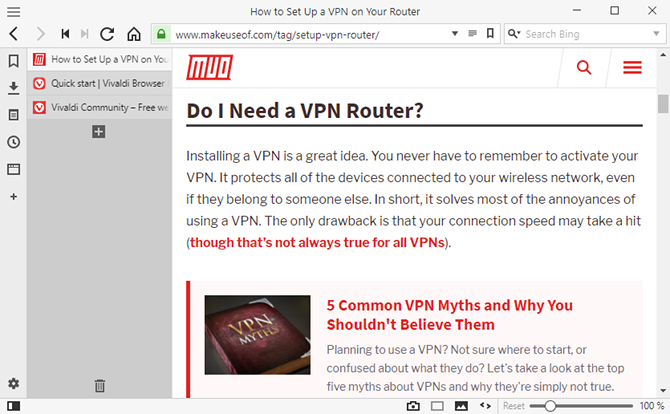
Vivaldi esmakordsel installimisel valisite seadistamise ajal tõenäoliselt vahekaardi riba ülaosas. Lõppude lõpuks on see nii, nagu seda teeb iga teine brauser ja rakendus, nii et kõige mõistlikum on seda teha ka Vivaldis, eks?
Võibolla mitte!
Kui külastate Vivaldi seadeid, liikuge lehele Vahelehed lehel ja saate seda muuta Vahelehe riba asukoht. Soovitan tungivalt kasutada vasakut või paremat, mis põhjustab vahelehtede vertikaalset virnastamist. See on produktiivsem, kuna võimaldab mahutada ekraanile korraga palju rohkem vahelehti, seega on navigeerimine palju lihtsam.
Kuid soovite ka minna alla Vahekaartide kuvamine ja tühjendage märkeruut Kuva vahelehtede pisipildid. Kui pisipildid on lubatud, on vahelehed lihtsalt liiga suured ja võtavad liiga palju ruumi.
5. Dokk alati avatud lehed
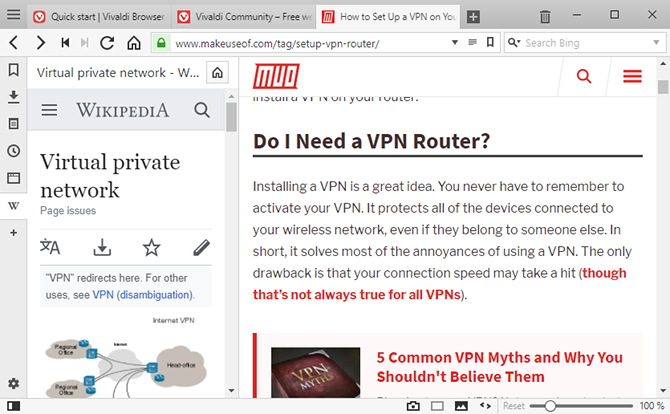
Kas teil on teatud vahekaarte, mis on ALATI avatud? Näited võivad olla Gmail, Slack, Discord, Trello, TickTick jne. Enamik kasutajaid valib selle Vahelehe kinnitamine nii et neid ei saa sulgeda, kuid negatiivne külg on see, et selle lehe nägemiseks peate ikkagi klõpsama kinnitatud vahekaardil.
Kui muudate need alati avatud lehed Veebipaneelid selle asemel saate neid vahelehtede normaalse sirvimise ajal avatuna hoida. Üks asjalik kasutusviis on omada otsimootori veebipaneeli, et saaksite samal ajal otsida, töötades samal ajal, mida teete. Veebipaneelid sobivad hästi ka viitelehtedele, näiteks Wikipedia või API dokumentatsioon.
Veebipaneeli lisamiseks veenduge, et klõpsate paneeliriba avatud Kuva paneel Vivaldi vasakus alanurgas. Klõpsake paneeli ribal nuppu Lisage veebipaneel nuppu, et lisada praegune sakk / leht veebipaneeliks või sisestage soovitud URL.
6. Kiire otsing otsimootori hüüdnimedega
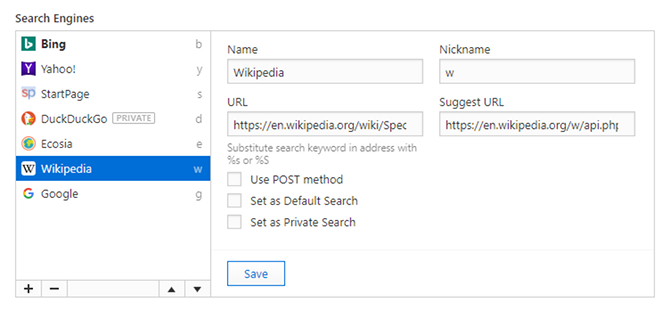
Oletame, et olete Bingi määranud oma vaikeotsingumootoriks, et saaksite seda teha saada iga päev Microsofti preemiapunkte Mis on Bingi preemiad, kuidas see töötab ja mis on uut?Bing Rewards eeldus on, et saate Bingiga otsimise eest krediiti teenida. Loe rohkem , kuid mõnikord ei saa te parimaid tulemusi. Selle asemel, et kulutada aega saidile google.com navigeerimiseks, võite kasutada otsingumootori hüüdnime.
Näiteks kui sisestate aadressiribale otsingus Bingi sõna „allergia sümptomid”, saate Google'is otsimiseks sisestada hoopis „g allergia sümptomeid”.
Vivaldil on mitu vaikeotsingumootori hüüdnime, sealhulgas Wikipedia ja Ecosia, kuid ka teie saate luua oma. Tegelikult töötab see iga lehega, mis võtab URL-i parameetreid, mitte ainult otsingumootoritega. Näiteks võite luua Twitteri kasutajate külastamiseks Twitteri hüüdnime (nt „t makeuseof“).
7. Tehke märkmeid veebis sirvimise ajal
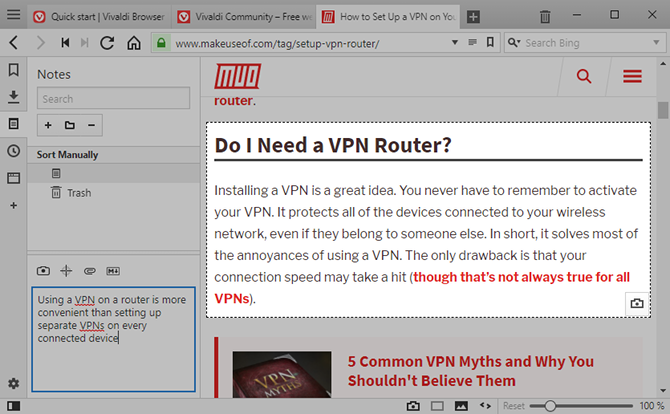
Vivaldi funktsioon Märkmed on pisut ebaharilik, nii et sellega võib harjumine kuluda, kuid kui olete sellega rahul, mõtlete, kuidas te ilma selleta elasite. See on sama revolutsiooniline, kui veebi järjehoidjad ja brauseri vahekaardid olid, kui nad esimest korda debüteerisid.
Paneeli ribal (klõpsake nuppu Kuva paneel vasakus alanurgas, kui te ei näe seda), valige Märkmete paneel oma märkmete nägemiseks. Siin saate luua ja kustutada märkmeid ning luua kaustu märkmete korraldamiseks.
Märkmed vormindatakse Markdowni abil. Saate seostada üksikud märkmed kindla URL-iga, lisada ekraanipilte või muid pilte ja igal ajal oma märkmetest otsida.
8. Loe artikleid ilma reklaamideta
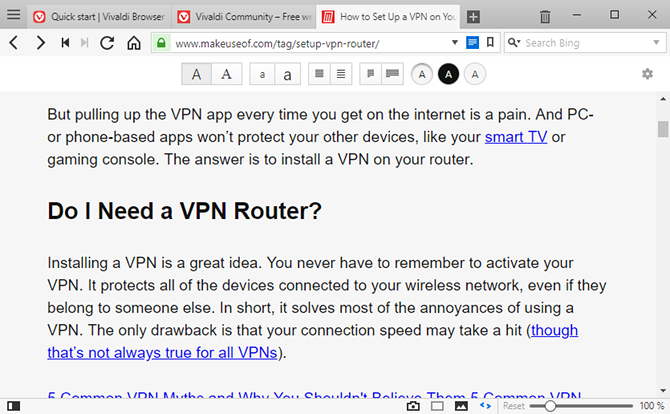
Oletame, et olete auväärne, armastav inimene, kes ei kasuta reklaamiblokereid, sest teate, kui kahjulikud need võivad olla sisuloojatele. Kuid nii sageli kohtate reklaami koormatud artiklit. Pettumust valmistav, kas pole?
Just siis peaksite kasutama Vivaldi Lugeja vaade funktsioon, mis võtab artikli sisu, eemaldab kõik muu ja esitleb seda hõlpsasti loetaval viisil. Lugejavaate vahetamiseks klõpsake lihtsalt aadressiriba kõrval asuvat lugejaikooni.
9. Kasutage kiirkäske, mitte kiirklahve
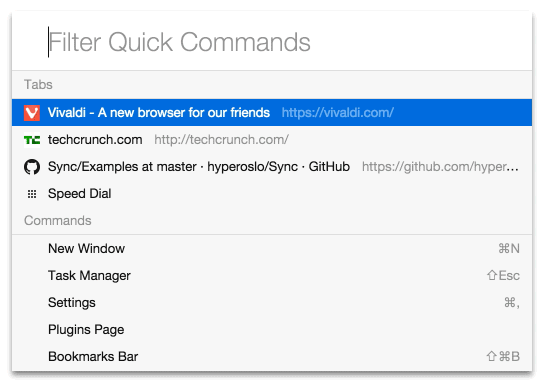
Klaviatuuri otseteede kasutamisel pole midagi halba, kuid Vivaldi pakub selles palju produktiivsemat lahendust Kiired käsud tunnusjoon. Tuhande erineva otseteede kombinatsiooni meeldejätmise asemel lasevad kiirkäsud teil välja kirjutada toimingu, mida soovite teha. See ei lähe lihtsamaks.
Lihtsalt vajutage F2 kiirete käskude avamiseks, seejärel alustage tippimist. Näiteks „Task Manager” Vivaldi tegumihalduri käivitamiseks. Mitme tulemuse valimiseks kasutage nooleklahve. Veebiotsingu käivitamiseks võite kasutada ka kiirkäskude käsku, mis on kiirem kui hiire abil aadressiribale esimesel klõpsamisel.
10. Looge kohandatud hiire žeste
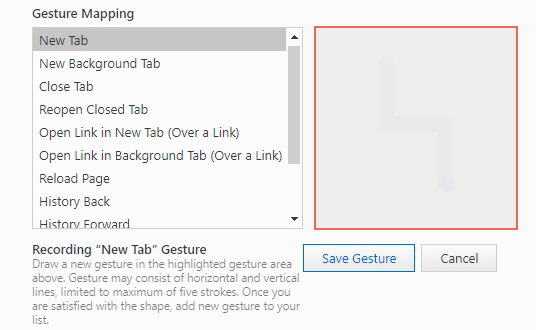
Sageli kasutatavate toimingute puhul - me räägime asjadest, mida teete iga päev kümneid kordi - peaksite olema harjumuspärane Hiire žestid. See toimib nii: hoidke paremklõpsu all, joonistage toiminguga seotud žest ja laske siis lahti.
Vivaldil on hunnik hiire vaikimisi tehtud žeste, kuid saate luua oma enda ja seostada need mõne Vivaldi toiminguga. Kohandatud hiirežestid võimaldavad veebit ühe käega tõhusalt sirvida, kasutades ainult hiire abil.
Mis teile Vivaldi juures kõige rohkem meeldib?
Lisaks kõigele eelnevale pange tähele Vivaldi on kroomipõhine brauser nii et saate kasu paljudest turvalisuse ja kasutatavuse funktsioonidest, mida leidub teistes Chromiumi põhistes brauserites, nagu Chrome, Opera ja Brave.
Lae alla:Vivaldi (Tasuta)
Kuigi Vivaldi kasutatakse enamasti Windowsi laua- ja sülearvutites, on see ka a tugev brauserivalik Raspberry Pis jaoks Kas Vivaldi on teie vaarikapi jaoks parim brauser?Vivaldi brauser sobib suurepäraselt mis tahes platvormil, kuid Raspberry Pi brauseriga paistab see tõesti silma. Lugege edasi, et teada saada, miks peaksite Vivaldi oma Pi peal kasutama. Loe rohkem ja üks neist parimad brauserid Linuxi energiakasutajate jaoks Milline on parim Firefoxi alternatiivne brauser Linuxi jaoks?Millise brauseri peaksite Linuxi installima? Firefox võib olla vaikevalik, kuid siin on välja toodud mõned suurepärased alternatiivsed Linuxi brauserid. Loe rohkem . Kui te ei kasuta veel Vivaldi, on nüüd parim aeg alustamiseks. See on tõesti hea!
Joel Lee'l on B.S. arvutiteaduses ja üle kuue aasta kestnud erialase kirjutamise kogemus. Ta on MakeUseOfi peatoimetaja.